Come aggiungere un piano mobile a un Apple Watch con Family Setup
Una guida passo-passo

La modalità Family Setup ti consente di configurare uno o più Apple Watch come dispositivo mobile autonomo per chi non ha il proprio iPhone. Una volta configurati, gli orologi funzioneranno in modo indipendente senza un iPhone nelle vicinanze. Family Setup ti consente di gestire ogni orologio dal tuo iPhone, ad esempio amministrando il controllo genitori per l'orologio di un bambino.
Come configurare Family Sharing
Innanzitutto, controlla che il tuo Apple Watch sia compatibile
Un piano BetterRoaming per Apple Watch Family Setup è compatibile con uno dei seguenti modelli:
Apple Watch Series 4 o successivo con cellulare
Apple Watch SE o successivo con cellulare
(Si prega di controllare il sito web di Apple per ulteriori informazioni)
Inoltre, avrai bisogno di un iPhone 6S o successivo, con iOS14 o successivo, per la fase di configurazione e il tuo orologio deve funzionare con WatchOS7 o successivo. Ti consigliamo di aggiornare sia il tuo iPhone che l'orologio all'ultimo sistema operativo iOS e Watch OS disponibile. Avrai anche bisogno di almeno un accesso ID Apple attivo.
Configurare un Apple Watch per un membro della famiglia
Una volta attivato Family Sharing, sei pronto per configurare l'orologio per qualcun altro. Assicurati di avere l'orologio e l'iPhone a portata di mano, quindi apri l'app Watch sul tuo iPhone.
Prima di iniziare a configurare l'Apple Watch, assicurati di aver configurato Family Sharing sul tuo iPhone. Puoi farlo andando su Impostazioni > ID Apple > Family Sharing > Aggiungi membro.
È quindi possibile inserire un ID Apple esistente o crearne uno nuovo. Puoi anche aggiungere o creare un nuovo ID Apple quando configuri l'Apple Watch per la prima volta.
Dopo aver configurato Family Sharing, apri l'app Watch sul tuo iPhone. Ora accendi l'orologio. Se l'orologio è nuovo di zecca, tieni premuto il pulsante laterale fino a quando il logo Apple non appare sullo schermo. Se stai configurando un vecchio orologio per qualcun altro, dovrai prima eliminare l'abbinamento e prima di poter utilizzare Family Setup. Scopri come eliminare un Apple Watch qui.
Scopri come eliminare un Apple Watch qui.





Se non vedi il suo nome, seleziona "Aggiungi nuovo membro della famiglia". Puoi aggiungerli inserendo il loro ID Apple esistente o creandone uno per loro



Come aggiungere un piano dati a un Apple Watch


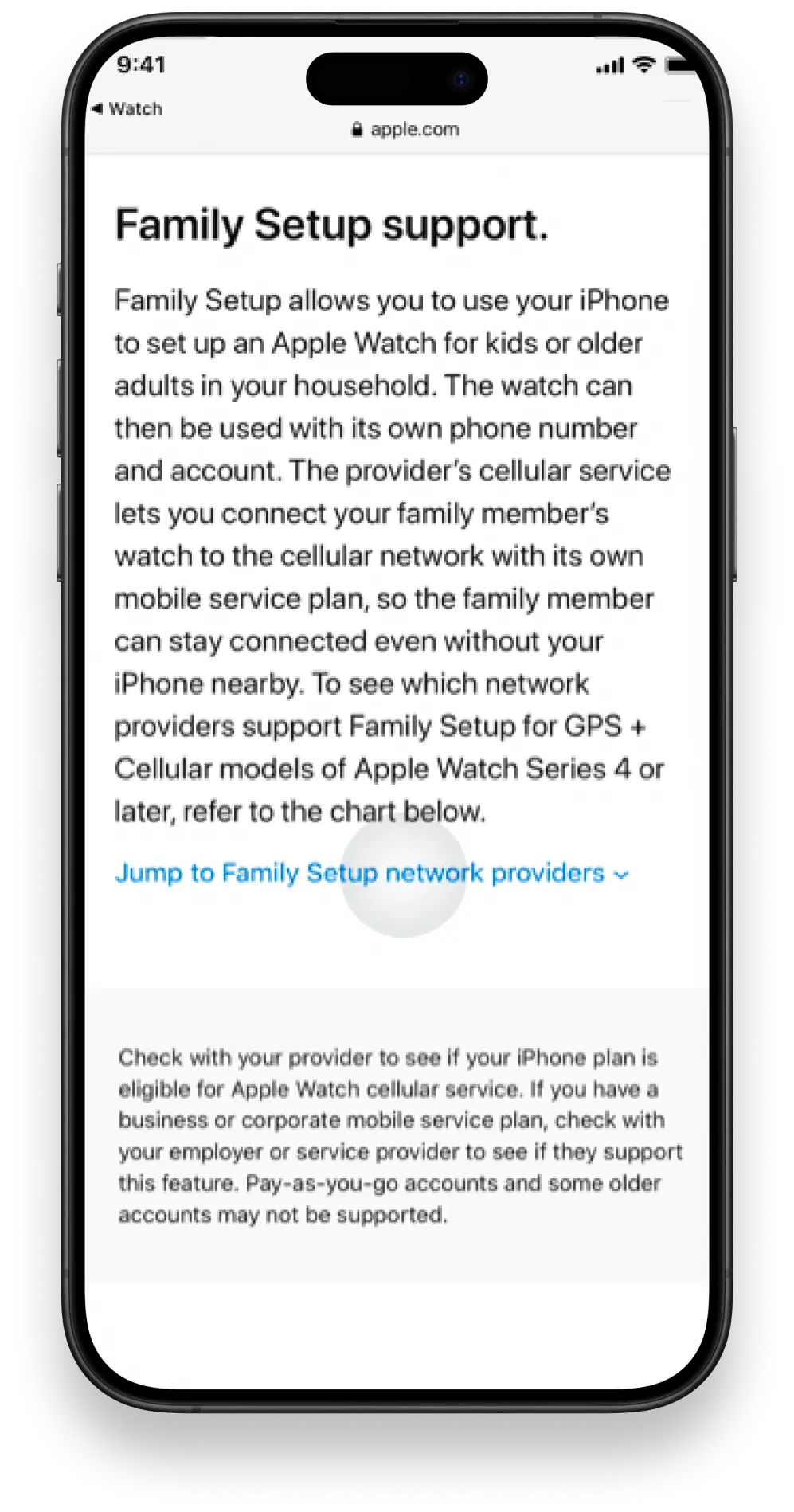
clicca sul link per cercare altri operatori. Verrai reindirizzato al sito web Apple. Su Family Setup, seleziona Passa ai provider di rete per Family Setup

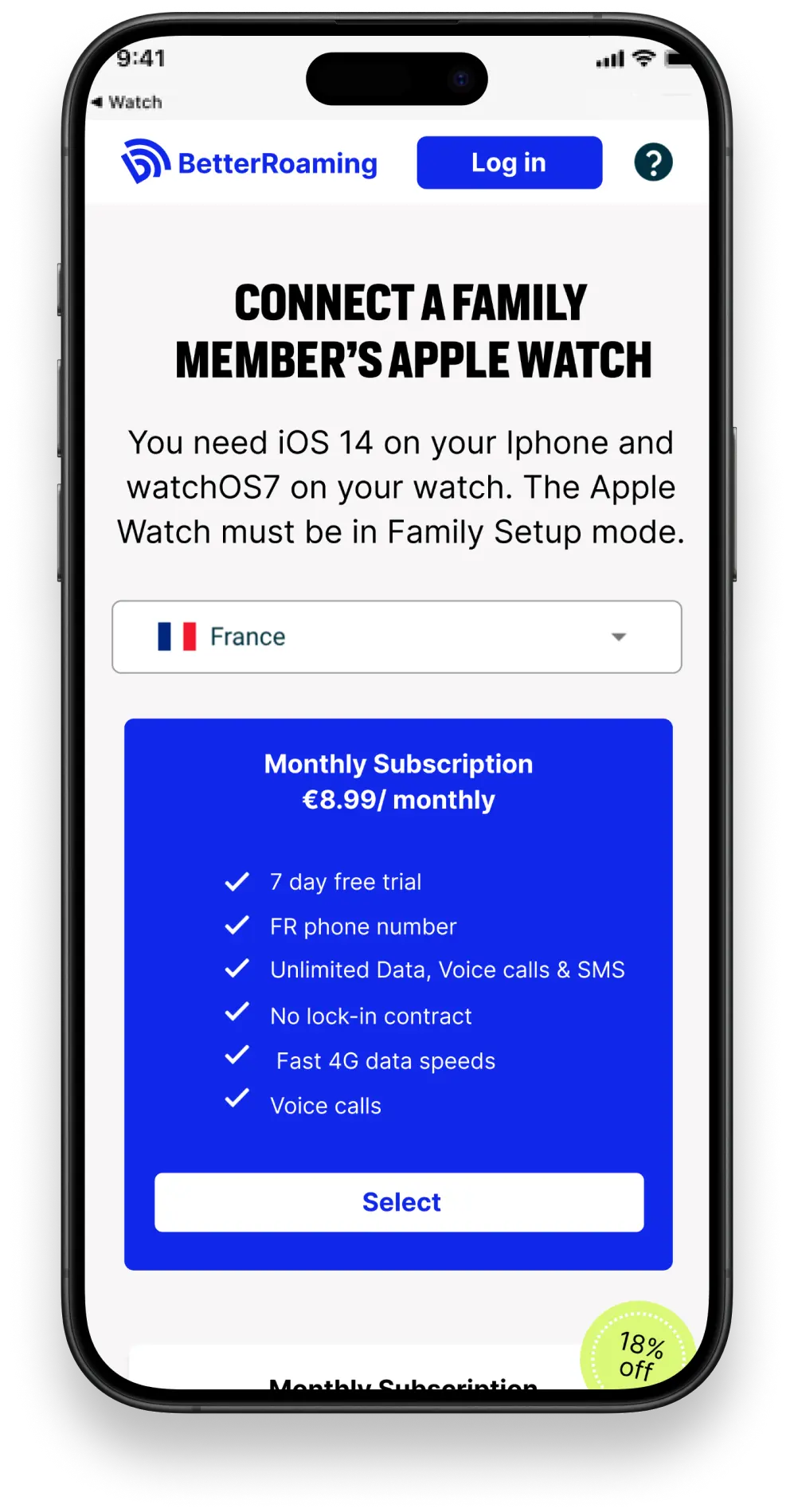
Ogni nuovo dispositivo connesso a BetterRoaming riceve automaticamente una prova gratuita di 7 giorni

Se sei nuovo su BetterRoaming o non hai ancora verificato la tua e-mail, dovrai prima farlo per procedere

Tieni premuto il numero EID per copiarlo. È quindi possibile incollare il numero sul sito Web BetterRoaming.

Una volta pronto riceverai una notifica che ti invita ad aggiungere il piano BetterRoaming al tuo Apple Watch

Ora puoi effettuare chiamate e messaggi illimitati direttamente tramite l'orologio, senza bisogno dell'iPhone. Puoi anche usufruire di dati mobili illimitati da utilizzare online e con le tue app preferite.
Aggiunta manuale di un piano dati
Se non hai ricevuto la notifica al punto 8 delle istruzioni di cui sopra, puoi anche installare manualmente un piano dati tramite l'app Watch sul tuo iPhone.



Ti porterà alla homepage - seleziona la voce 'Menu'"





Dovresti essere in grado di vedere "1GLOBAL", con lo stato "Connesso"